

MODBUS-RTU转CCLINK协议网关的应用
电子说
描述
YC-CCLK-RTU是自主研发的一款CCLINK从站功能的通讯网关。该产品主要功能是将各种MODBUS-RTU设备接入到CCLINK总线中。
本网关连接到CCLINK总线中做为从站使用,连接到MODBUS-RTU总线中做为主站使用。

添加图片注释,不超过 140 字(可选)
1.2技术参数
1.2.1 CCLINK技术参数
● 网关的CCLINK接口做为从站工作。
● 网关支持CCLINK Ver.1 。
● 网关最大支持输入输出各48字节 。
● 波特率支持:156K、625K、2.5M、5M、10M可选。
● 网关做为远程设备站工作。
配置网关的CCLINK参数
(1) 打开 GW Modbus 软件,设置软件IP 地址,
添加图片注释,不超过 140 字(可选)
(2) 点击菜单栏“工具——在线”,在弹出的窗口中,选择“CCLINK 配置”。
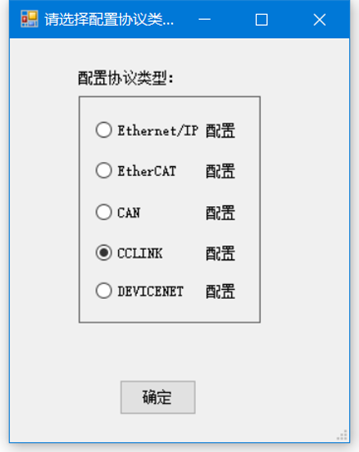
添加图片注释,不超过 140 字(可选)
(3) 点击“连接从站”按钮,连接成功后其他按钮会变成可以点击的状态:
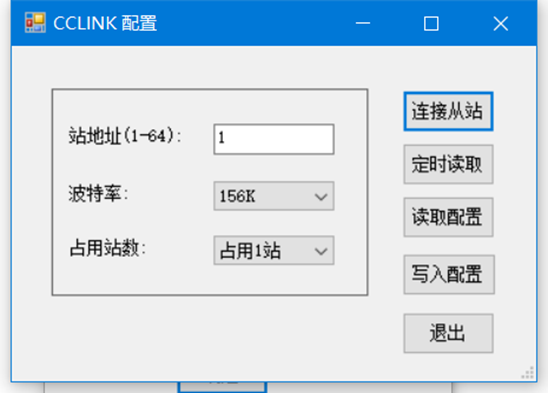
添加图片注释,不超过 140 字(可选)
(4) 点击“读取配置”按钮后,显示网关目前的实际参数:

添加图片注释,不超过 140 字(可选)
(5) 填写用户需要的参数,点击“写入配置”按钮:
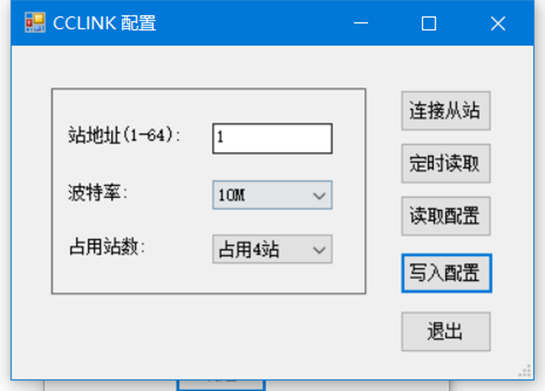
添加图片注释,不超过 140 字(可选)
(6) 设置完毕后,然后重新给网关供电
配置CCLINK从站
(1) 在GX Works2软件中新建一个项目,在CC Link的设置中,如下图所示。举例,定义输入寄存器的地址是D1000,输出寄存器的地址是D2000。
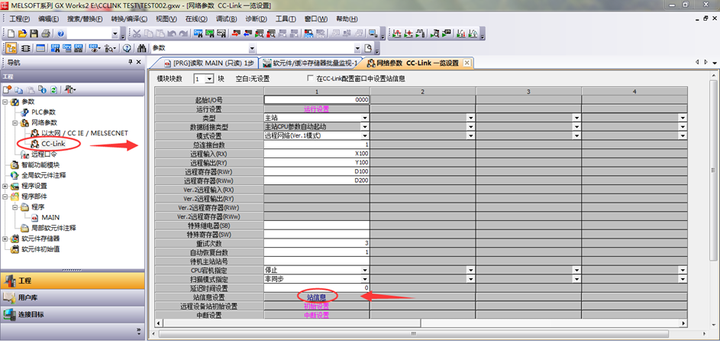
(2) 点击站信息设置,在弹出的对话框中,将“站类型”选择成远程设备站,“占用站数”根据实际数据量选择。点“设置结束”完成设置。
(3) 在GX Works2软件中,在线监视缓冲存储器,如下图所示。可以通过软件元列表进行在线修改和监视寄存器的值。
5.3配置网关的MODBUS报文
5.3.1网关做为MODBUS主站
(1) 多次双击软件右侧设备列表中的“Modbus Slave”,可以添加多个从站。
(2) 如下图所示,用户给 1 号从站添加了 1 条写线圈、1 条读线圈、一条写寄存器、一条读寄存器。每一条报文,用户可以在表格内修改起始地址和数据长度。
(3) 配置完成后,用户再次双击“Modbus Master”,点击“地址表”按钮,弹出 Modbus从站数据列表。此列表展示出用户配置的全部报文,可以帮助用户进行数据的地址映射。
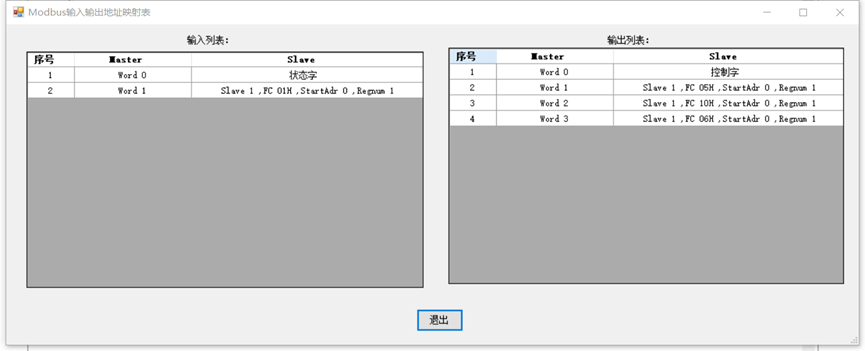
添加图片注释,不超过 140 字(可选)
(4) 用户配置完成Modbus报文后,可以将配置下载到网关中。
5.4.3启动网关的Modbus主站
(1) 使用Modbus Slave软件做为从站,与网关的MODBUS端子连接进行测试。
(2) 点击软件的菜单栏“Connection——Connect…”,设置正确的端口号,然后点击OK,开始运行。如下图:
(3) 点击软件的菜单栏“Setup——Slave Definition”,设置从站允许访问的数据区,如下图:
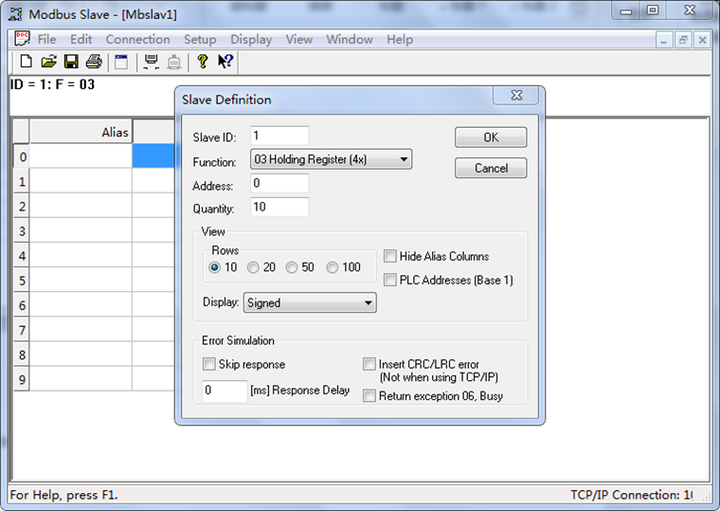
添加图片注释,不超过 140 字(可选)
(4) 在GX WORKS2主站软件上,将输出数据的第1个word赋值为1(控制字=1),启动MODBUS-RTU通讯。
(5) 测试数据:
在Modbus Slave软件中,手动修改数据值,如下图:
可以在GX WORKS2主站软件中监控到上传数据。
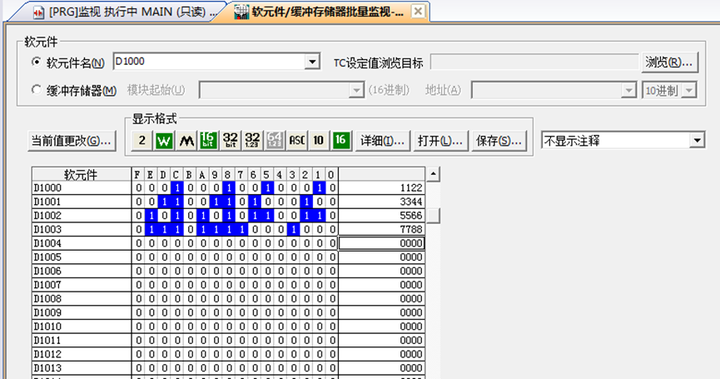
添加图片注释,不超过 140 字(可选)
在GX WORKS2主站软件上手动修改一个output数据值,在Modbus Slave软件中可以监视到,数据已经成功下发。
审核编辑 黄宇
- 相关推荐
- 热点推荐
- Modbus-RTU
- CClink
- 协议网关
-
从协议冲突到生产力爆发:EtherCAT转MODBUS RTU网关实战全解2025-07-29 525
-
DeviceNet转Modbus-RTU协议网关详细解读2025-06-09 508
-
EtherNet/IP转Modbus-RTU协议转换网关2024-09-06 796
-
EtherCAT转Modbus-RTU协议网关(Modbus-RTU转EtherCAT)2024-09-04 816
-
CClink IEFB转Modbus-RTU协议转化网关通讯解决方案2024-07-23 890
-
MODBUS RTU转CCLINK协议网关2023-09-13 1014
-
MODBUS RTU转CCLINKIE协议网关2023-09-12 1017
-
CCLINK IE 转MODBUS-RTU通讯网关简述2023-08-14 1129
-
CCLINK IE转MODBUS-RTU网关Cclink ie转TSN2023-07-15 1199
-
MODBUS-RTU转CCLINK IE FIELD BASIC网关MODBUS RTU地址对照表2023-07-12 1707
-
ETHERNET/IP转MODBUS-RTU协议网关2023-07-04 1209
-
Modbus-RTU协议包括哪些呢2022-02-16 2660
-
Modbus-RTU协议模式学习下载2021-07-02 2597
全部0条评论

快来发表一下你的评论吧 !

